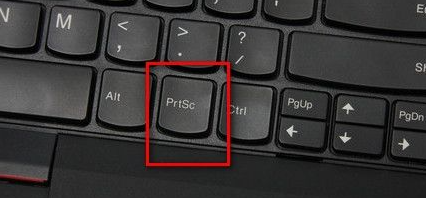
除了截图工具以外,我们的电脑其实本身就有截图功能,只是很多人不知道而已,下面就和大家都介绍一下这些截图方法怎么操作吧。
一:最基本的截图方法PrtSc
每台电脑,不管是笔记本还是台式机,配备的键盘都有个PrtSc按键,但是很多人可能会问PrtSc截图方法截的图在电脑的什么地方可以找到,这就是该方法缺点,你无法预览截图模样,因为截图在剪贴板里。
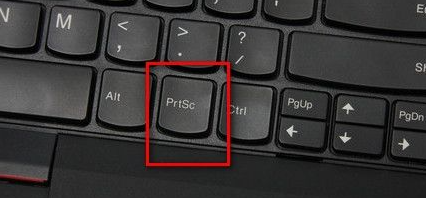
二:电脑系统自带截图软件
1、以Win7为例,系统自带截图工具,在开始菜单、附件里可以找到。
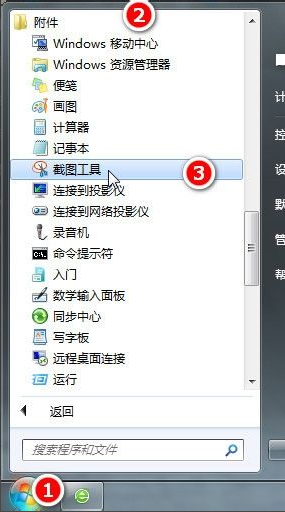
2、打开后,默认新建截图文件,图示十字标,框选要截图的内容。
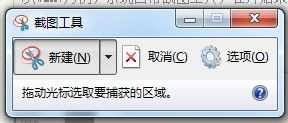
3、截图后,可以在菜单处选择保存,或者其他操作。
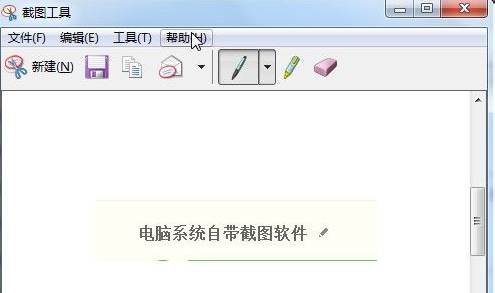
二:利用QQ截图进行截图操作
1、打开登录QQ后,打开一个聊天对话框,点击图示截图工具,或者Ctrl+Alt+A快捷键,唤出截图对话。
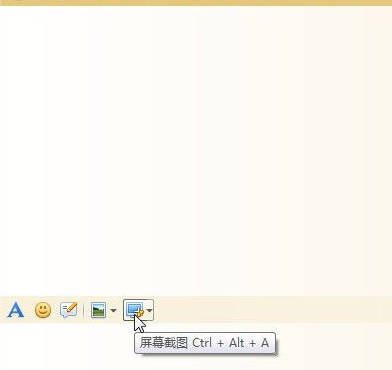
2、截图完成后可以进行添加图框,文字或者特殊样式操作,具体的可以自行体验。
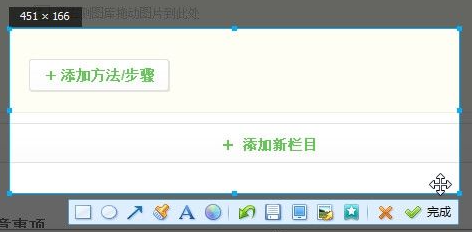
以上就是和大家分享的电脑截图操作方法了,大家如果不熟悉电脑如何截图的话就可以试试上面的方法了,希望对大家有帮助。




